尋夢新聞LINE@每日推播熱門推薦文章,趣聞不漏接
IT之家 6 月 29 日消息 北京時間 6 月 29 日凌晨一點,微軟開始向 Win10 Dev 通道的用戶推送 Win11 預覽版更新。本次更新的版本號為 10.0.22000.51(co_release)。
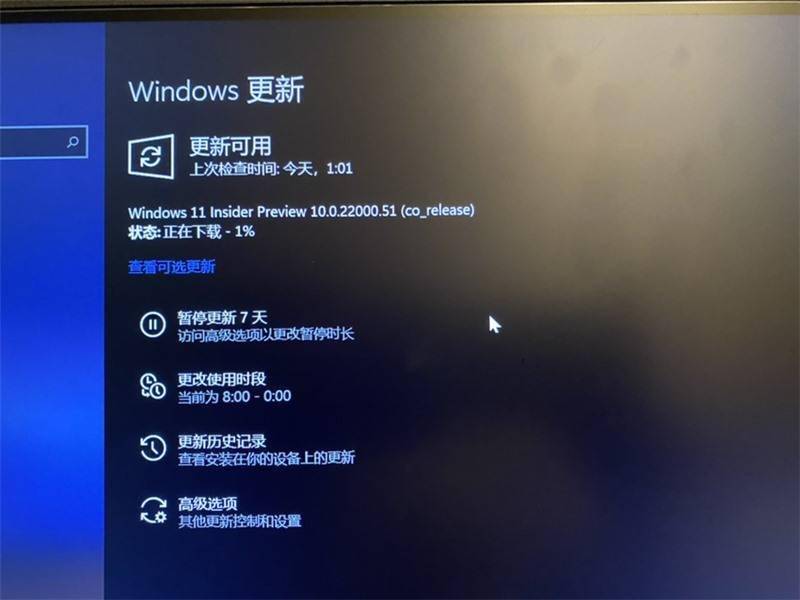
IT之家了解到,首個預覽版不支持 Android App。
根據微軟官方文檔,Win11 首個預覽版帶來的功能有:
美麗、清新、平靜的視覺效果和聲音
從圓角到內容居中和新動畫,這種新的視覺設計延伸到 Win11 的多個區域。以下是安裝此版本後用戶將看到的一些關鍵亮點:
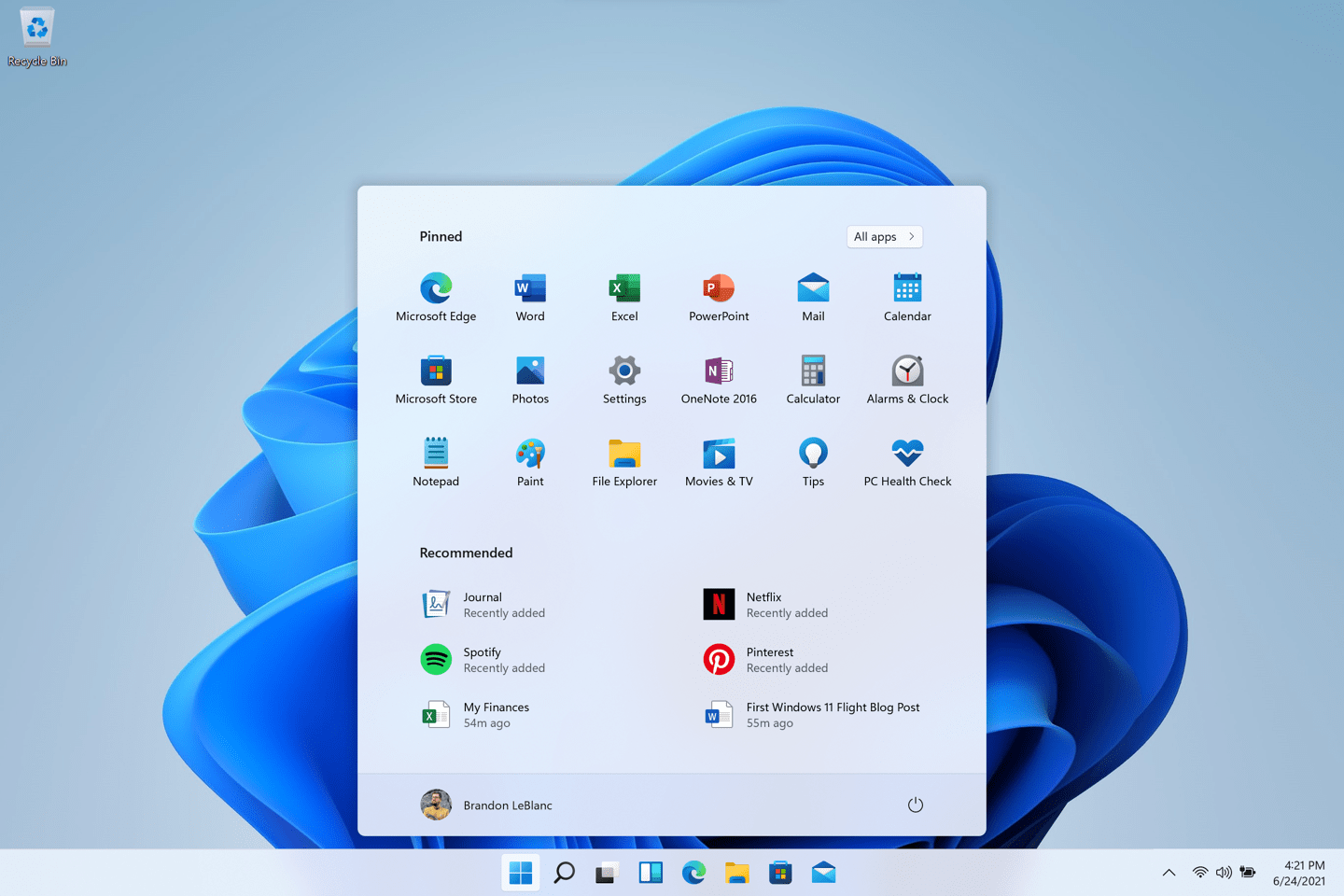
- 開始:開始將用戶需要的一切放在用戶的電腦上,通過一組固定的應用程序和一個雲驅動的「推薦」部分,顯示用戶最近從用戶的電腦和用戶的設備(如帶有 OneDrive 的智能手機)打開的文件。
- 任務欄:任務欄也以漂亮的新動畫為中心。嘗試在任務欄上固定、啟動、切換、最小化和重新排列用戶的應用程序,以查看漂亮的新動畫。
- 通知中心 & 快捷設置:任務欄右下角有通知中心(WIN+N)和快捷設置(WIN+A)按鈕。通知中心是操作系統中所有通知和全月日曆視圖的主頁。快速設置可讓用戶快速輕松地管理常見的 PC 設置,例如音量、亮度、Wi-Fi、藍牙和對焦輔助。在 Microsoft Edge 中播放音樂或視訊或在 Spotify 等應用中播放音樂時,用戶將在快速設置的正上方看到媒體播放控件。
- 文件資源管理器:微軟通過乾淨的外觀和全新的命令欄使文件資源管理器變得現代。在文件資源管理器或桌面上右鍵單擊時,微軟還引入了設計精美的上下文菜單。應用程序開發人員將能夠擴展新的上下文菜單。微軟正在努力為應用程序開發人員發布有關如何盡快使用他們的應用程序執行此操作的文檔。
- 主題:除了適用於深色和淺色模式的 Win11 全新默認主題外,它還包括四個附加主題,因此用戶可以讓 Windows 以用戶想要的方式體驗。所有新主題都旨在補充居中的任務欄。微軟還為光敏感等視覺障礙人士添加了新的對比主題。要更改用戶的主題,只需右鍵單擊用戶的桌面並選擇「個性化」。
- 聲音:Win11 中的聲音設計得更輕、更大氣。根據用戶的 Windows 主題是處於深色模式還是淺色模式,它們也略有不同。Windows 的啟動聲音也會返回,當用戶的 PC 啟動到鎖定螢幕並進行登錄時,就會聽到這種聲音。
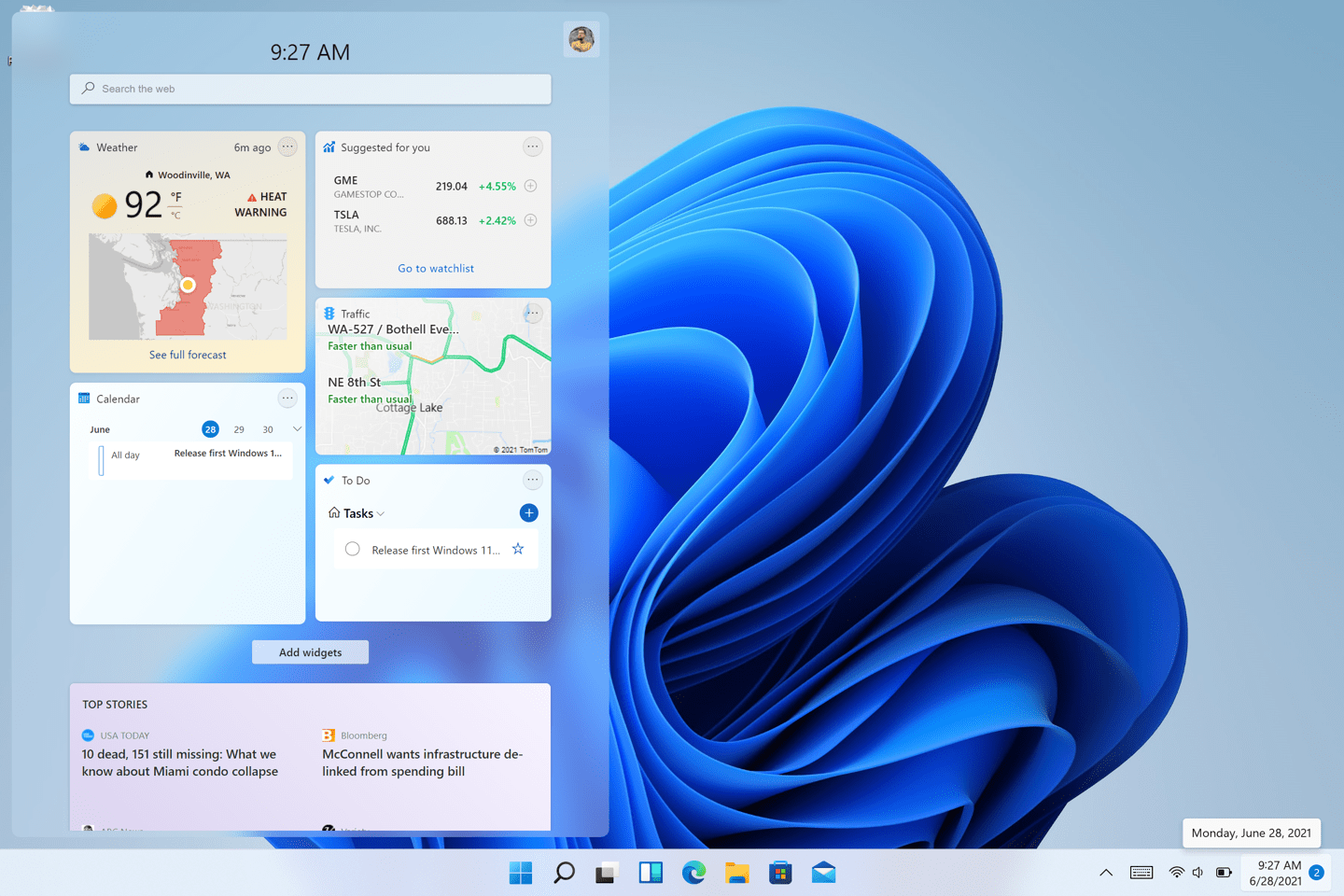
小工具讓用戶更接近用戶想要和需要的資訊。只需單擊任務欄上的小部件圖標,或使用觸摸從左側滑動,或按鍵盤上的 Win + W,用戶的小部件就會從桌面左側滑出。用戶可以通過添加或刪除小部件、重新排列、調整大小和自定義內容來個性化用戶的體驗。微軟提供的一組小組件目前專註於用戶的日曆、天氣、本地交通、用戶的微軟待辦事項列表、用戶來自 OneDrive 的照片、體育和電子競技、用戶的股票觀察列表和提示。
多任務處理
使用這些新的多任務處理功能提高用戶的生產力和創造力:
- 捕捉布局:只需將滑鼠懸停在窗口的最大化按鈕上即可查看可用的捕捉布局,然後單擊區域以捕捉窗口。然後,用戶將被引導使用引導式捕捉輔助將窗口捕捉到布局內的其餘區域。對於較小的螢幕,用戶將獲得一組 4 種對齊布局。用戶還可以使用 WIN + Z 鍵盤快捷鍵調用捕捉布局彈出窗口。
- 捕捉組:捕捉組是一種輕松切換回捕捉窗口的方法。要嘗試此操作,請將螢幕上的至少 2 個應用程序窗口對齊。將滑鼠懸停在任務欄上這些打開的應用程序之一上以找到捕捉組,然後單擊以快速切換回來。
- 桌面:通過任務欄上的任務視圖(WIN + Tab)拜訪用戶的桌面。用戶可以為每個桌面重新排序和自定義背景。用戶還可以將滑鼠懸停在任務欄上的任務視圖上,以快速拜訪現有桌面或創建新桌面。
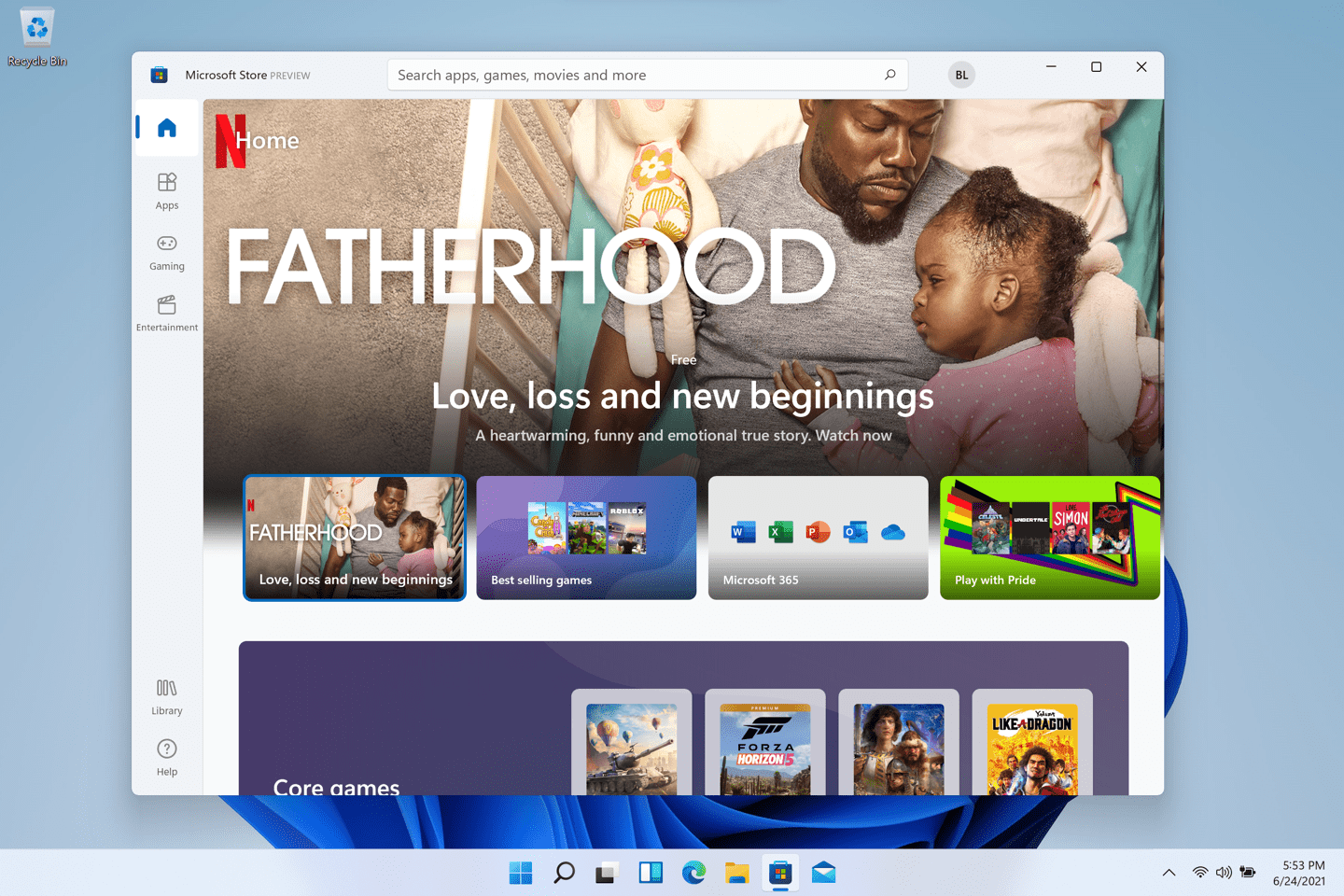
通過今天的構建,用戶將能夠試用新 Microsoft Store 的早期預覽版。微軟將繼續建立和完善商店。此版本首次展示了商店的全新設計;在接下來的幾個月中,用戶將看到微軟添加了 Microsoft Store 總經理 Giorgio Sardo 在上周的博文中詳述的其他功能(比如 Android App)。
外接顯示器

當用戶卸下筆記本電腦時,外接顯示器上的窗口將最小化。當用戶將計算機重新連接到顯示器時,Windows 會將所有內容恢復到之前的位置。用戶可以在系統 > 顯示 > 多顯示器下找到這些功能的設置。
輸入(觸摸、墨跡書寫和語音)
- 觸控鍵盤個性化:為了個性化用戶的 Windows 體驗,微軟為觸控鍵盤設計了 13 個新主題,包括三個與 Surface 顏色相匹配的硬件匹配主題。微軟還內置了全新的主題引擎,可讓用戶創建完全自定義的主題,包括背景圖像。根據用戶的反饋,微軟還引入了調整觸摸鍵盤大小的設置。
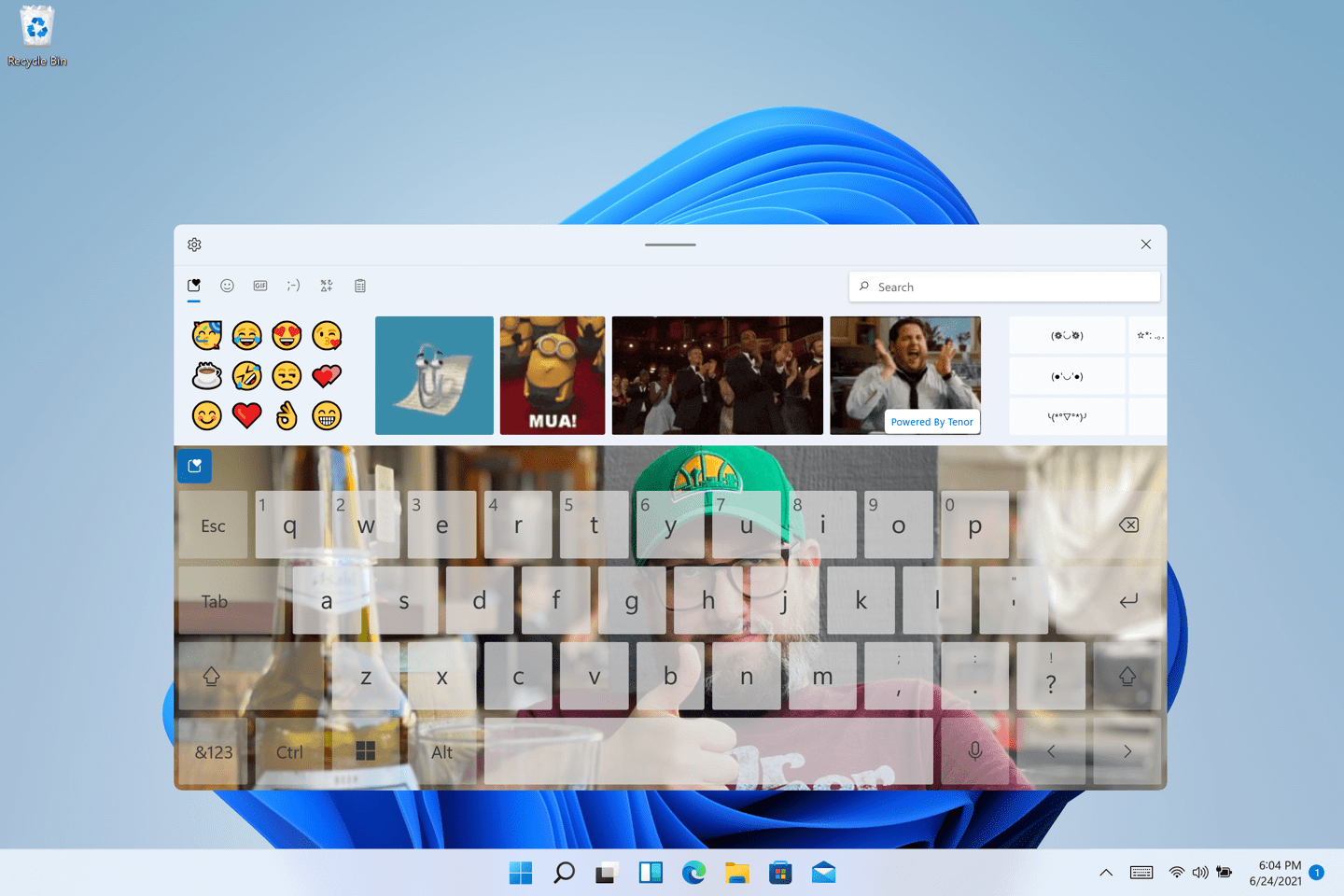
- 語音輸入啟動器:微軟新的語音輸入啟動器是一種快速簡便的方法,可讓用戶在選定的文檔字段中開始語音輸入。默認情況下它是關閉的,但用戶可以在語音輸入設置中將其打開(Win + H 開始語音輸入),然後將其放置在螢幕上用戶想要的任何位置。
- 改進的觸摸手勢:查看這些新的螢幕觸摸手勢,用戶可以通過平滑過渡輕松地在應用程序和桌面之間切換。手勢類似於觸摸板手勢,但有專為觸摸設計的周到改進。這是用戶可以嘗試的列表:
三指手勢: 向左/向右滑動 – 快速切換到上次使用的應用程序窗口。
向下滑動 – 返回桌面(如果用戶跟隨它向上滑動,用戶可以恢復應用程序窗口)。
向上滑動 – 打開任務視圖以瀏覽所有應用程序窗口和桌面。
四指手勢: 向左/向右滑動 – 切換到上一個/下一個桌面 向上/向下滑動 -(與三指相同)。
三指手勢: 向左/向右滑動 – 快速切換到上次使用的應用程序窗口。
向下滑動 – 返回桌面(如果用戶跟隨它向上滑動,用戶可以恢復應用程序窗口)。
向上滑動 – 打開任務視圖以瀏覽所有應用程序窗口和桌面。
四指手勢: 向左/向右滑動 – 切換到上一個/下一個桌面 向上/向下滑動 -(與三指相同)。
- 手寫筆菜單:如果用戶使用的是數字筆,則可以通過單擊任務欄右下方的筆圖標來打開筆菜單。(如果筆圖標不存在,用戶可以通過右鍵單擊任務欄並轉到任務欄設置來啟用它)。默認情況下,它包含兩個應用程序,可以通過單擊齒輪按鈕並選擇「編輯筆」進行自定義菜單」。在彈出窗口中,用戶可以在筆菜單中添加最多四個用戶最喜歡的繪圖或書寫應用程序,以便在用戶使用筆時快速打開它們。
- 語言/輸入切換器:用戶可以通過切換器在其他語言和鍵盤之間快速切換,切換器將顯示在任務欄右下方快速設置旁邊。用戶還可以使用鍵盤快捷鍵 WIN + [空格鍵] 在輸入法之間切換。要添加其他語言和鍵盤,請前往「設置」>「時間與語言」>「語言與地區」。
- 動態刷新率:動態刷新率允許用戶的 PC 在用戶輸入或滾動時自動提高刷新率(這意味著用戶將獲得更流暢的體驗)並在用戶不需要時降低刷新率,以便用戶的筆記本電腦可以節省電量。用戶可以通過「設置」>「系統」>「顯示」>「高級顯示」在筆記本電腦上試用 DRR,然後在「選擇刷新率」下選擇「動態」刷新率。只有具有正確顯示硬件和圖形驅動程序的筆記本電腦上才能使用該功能。
- Win11 中的其他顯示改進:自動 HDR、內容自適應亮度控制 (CABC) 禁用、對色彩管理應用程序的 HDR 支持以及 HDR 認證。
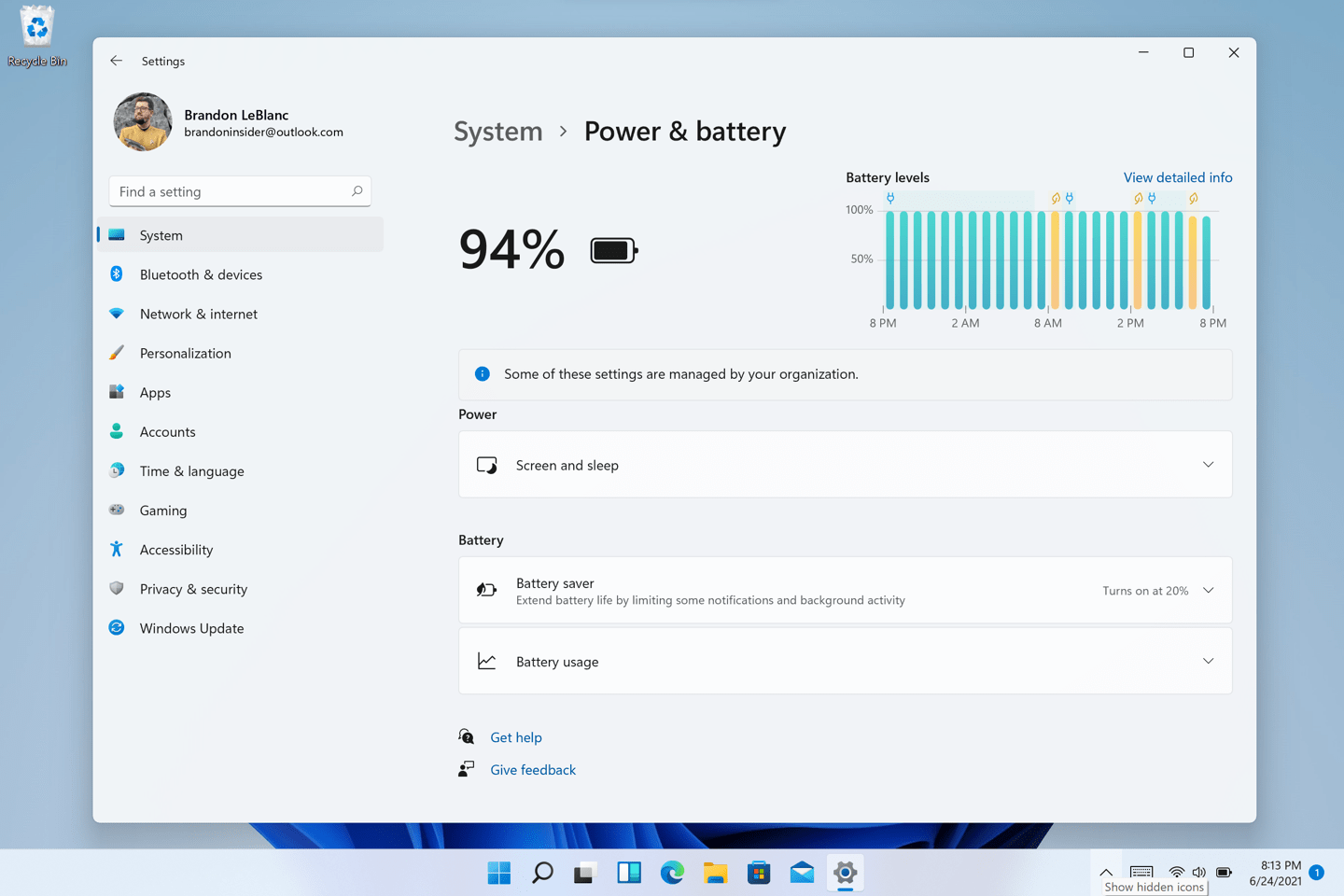
微軟將設置設計得美觀、易於使用。設置添加了左側導航欄,並且微軟添加了麵包屑導航,以便用戶深入導航到「設置」以幫助用戶了解自己所處的路徑。
設置頁面中也是全新的,頂部有新的控件,突出顯示關鍵資訊和常用設置,供用戶根據需要進行調整。這些新的控件跨越多個類別頁面,例如系統、藍牙和設備、網路和 Internet、個性化、帳戶和 Windows 更新。微軟還為具有大量設置的頁面添加了可擴展框。
全新的 Win11 引導
Win11 引導(通常稱為「開箱即用體驗」或簡稱 OOBE)已重新設計,採用全新的彩色動畫圖標和更現代的淺色主題。這種全新的設置體驗旨在讓用戶從第一次打開新的 Win11 電腦的那一刻起,就為 Win11 打造激動人心的體驗。根據用戶的反饋,微軟添加了在安裝過程中為用戶的 PC 命名的功能。
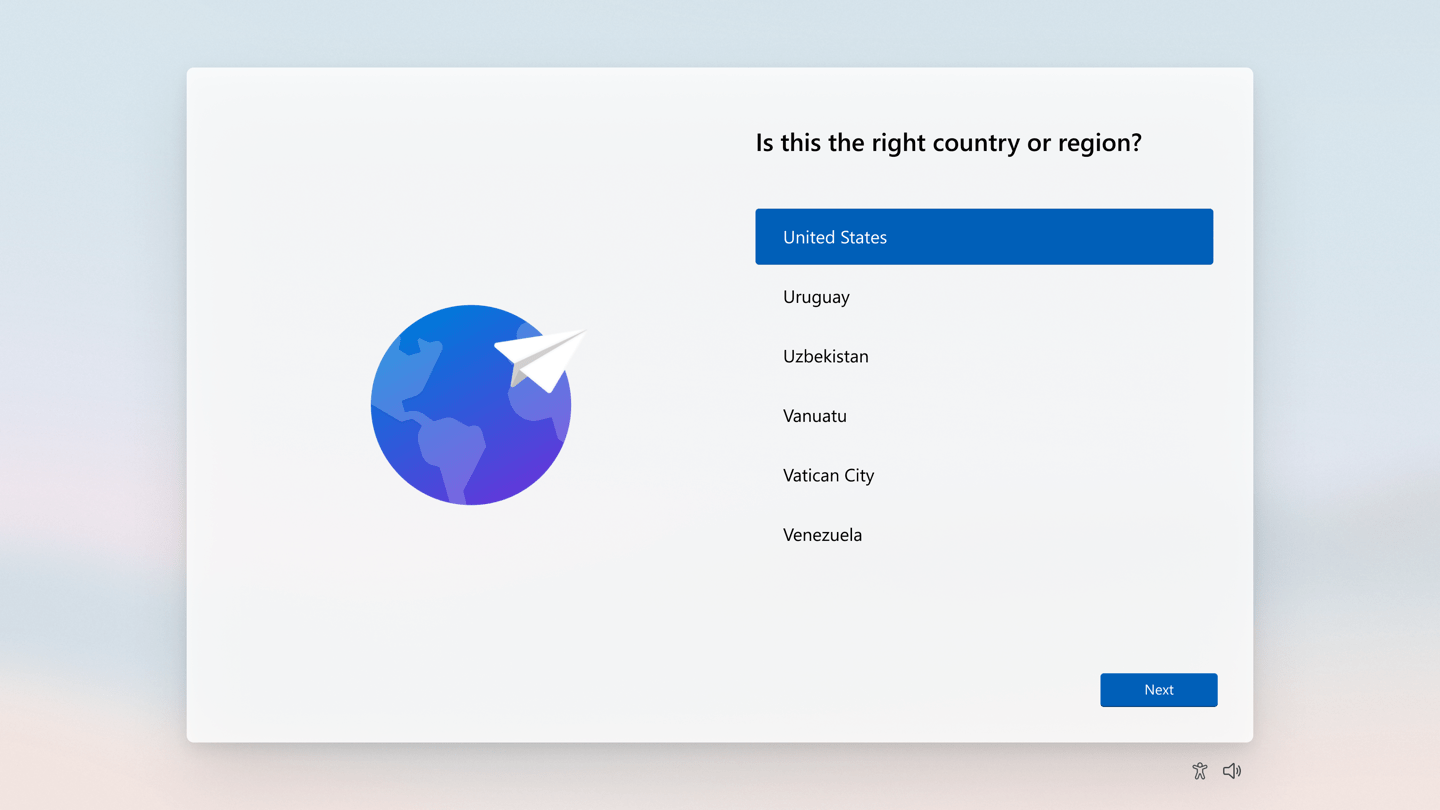
在運行完設置體驗後,Get Started 應用程序將會自動運行,幫助用戶在新 PC 上快速進行設置。目前,Get Started 的頁面數量有限,但隨著時間的推移,微軟計劃添加更多內容,以進一步教育和幫助 Win11 新用戶。
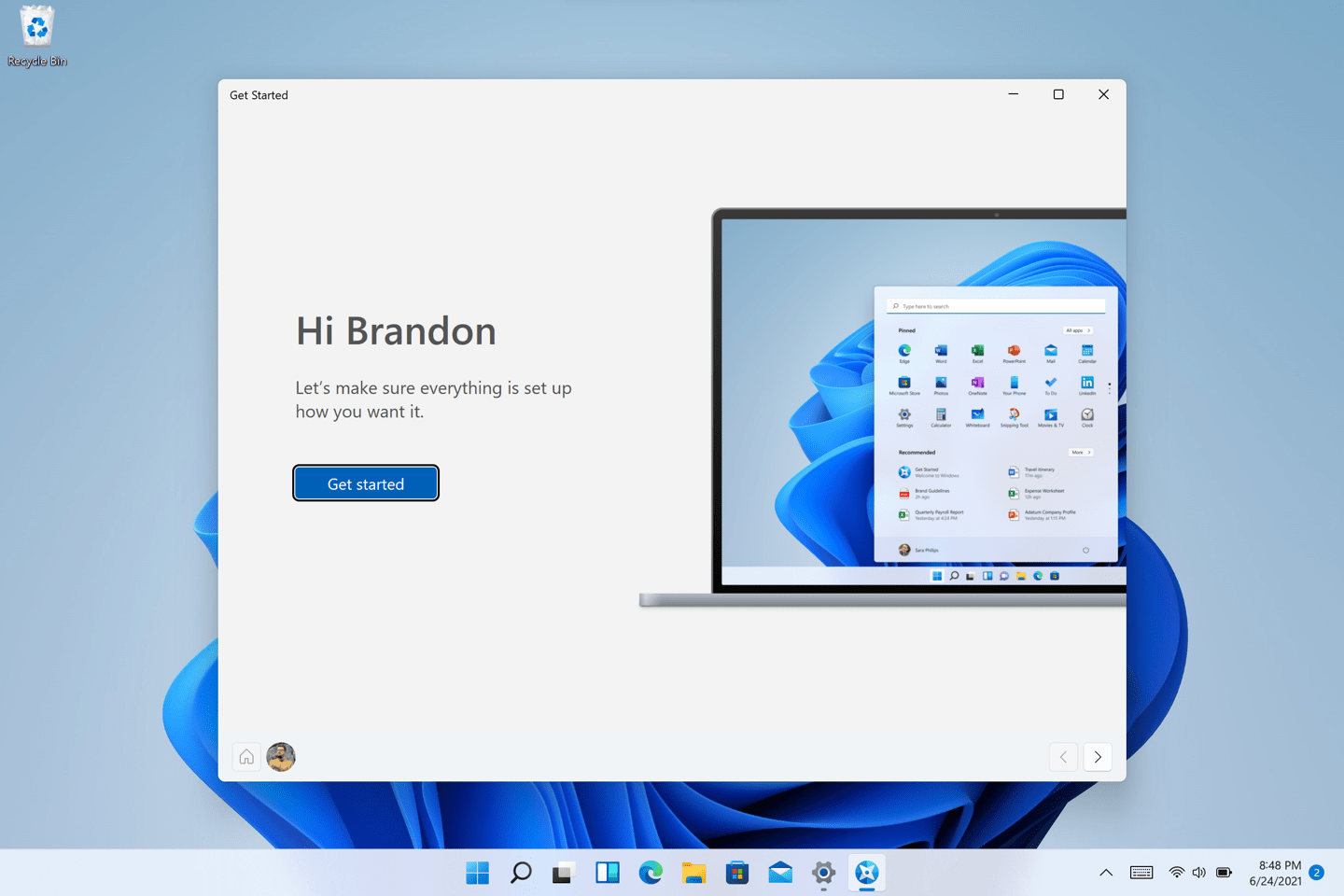
支持 Wi-Fi 6E
微軟將 Wi-Fi 6E 引入 Windows 生態系統,使 Windows OEM、無線 IHV 和生態系統合作夥伴能夠在新的 Windows PC 上提供領先的 Wi-Fi。Wi-Fi 6E 是一項革命性的進步,可將 Wi-Fi 頻寬提高多達 3 倍,並將通過更快的速度、更大的容量、更少的延遲和更好的安全性來改變 Wi-Fi 體驗。許多原始設備制造商已經開始銷售支持 Wi-Fi 6E 的 Windows PC,並且首批支持 Wi-Fi 6E 的接入點和網狀設備也已上市。 一旦用戶使用支持 Wi-Fi 6E 的 PC 和驅動程序以及功能強大的 Wi-Fi 路由器使用此 Insider Preview 版本,它就會正常工作。
連接到 Wi-Fi 6E 路由器後,轉到 Windows 設置 / 網路和 Internet / Wi-Fi 並選擇適配器屬性以查看用戶是否已連接到 6GHz 網路頻段。用戶還可以通過在命令行中輸入:「netsh wlan show int」來查找 Band。
請注意,如果用戶在 Windows 或 Wi-Fi Direct 中使用移動熱點,這些功能將繼續僅支持 Wi-Fi 5 (802.11ac)。
Win11 + Office
恰逢今天的 Win11 Insider Preview 版本的發布,Office 團隊將發布其 Office 應用程序的 Office Insider 預覽版,其新設計將在 Win11 上大放異彩。新設計根據用戶的反饋進行設計,可為用戶的所有 Office 應用提供自然且連貫的體驗。
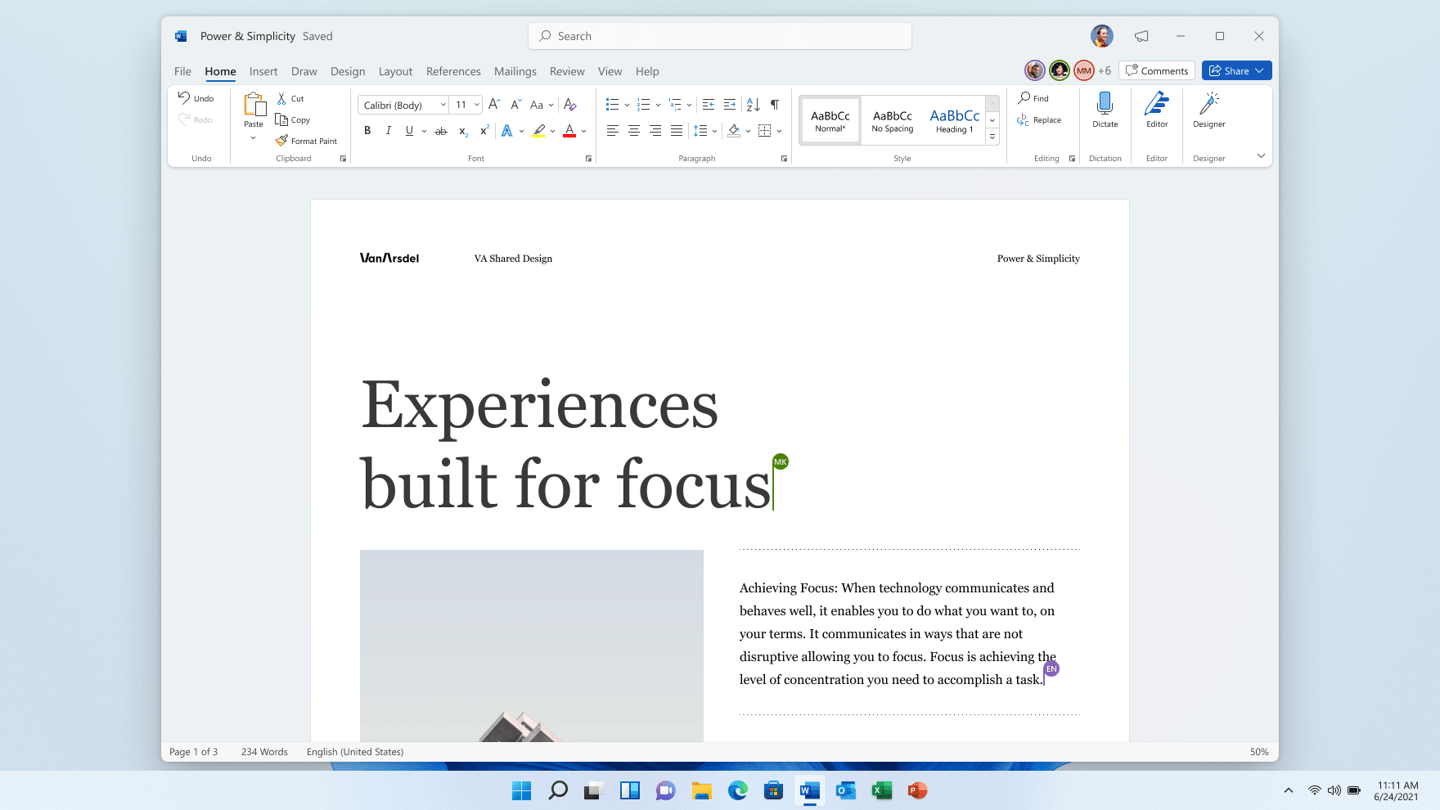
此外,對於 ARM PC上的 Windows 預覽體驗成員,用戶還可以在 ARM 上試用 64 位版本的 Office for Windows。有關詳細資訊,請參閱部落格文章。
其他改進
微軟正在估算重新啟動更新所需的時間。當用戶的 PC 等待重新啟動以進行質量更新時,用戶將能夠在「開始」下的電源菜單、重新啟動通知中、「Windows 更新設置」頁面上以及顯示在任務欄右下方的 Windows 更新圖標內看到估算值。此功能最初會在 Dev Channel 中向一部分 Insiders 推出,因此並不是每個人都會立即看到這一點。
部分預覽體驗成員將能夠右鍵單擊「開始」上的「推薦」以刷新內容。這首先向一部分 Insiders 推出。如果用戶有這樣的經歷,請告訴微軟用戶的想法。
Build 22000.51 的已知問題
- 從 Win10 升級到 Win11 或安裝到 Win11 的更新時,某些功能可能會被棄用或刪除。用戶可以點此查看詳細資訊。
- 任務欄:
任務欄不會在多個顯示器上顯示,但會在即將到來的構建中返回。
將滑鼠懸停在任務欄上的任務視圖上時,預覽窗口可能不會顯示整個窗口。
- 設置:
將具有多個用戶帳戶的設備升級到 Win11 時,設置將無法啟動。
一小組設置遺留頁面以及適合和完成錯誤將在未來版本中解決。
「電源模式」設置未顯示在「電源和電池」頁面上。
啟動「設置」應用程序時,可能會出現短暫的綠色閃光。
使用快速設置修改輔助功能設置時,設置 UI 可能不會保存所選狀態。
- 開始:
在某些情況下,使用從開始或任務欄搜索時可能無法輸入文檔。如果遇到此問題,請按鍵盤上的 Win + R 啟動「運行」對話框,然後將其關閉。
微軟正在努力解決阻止從開始取消固定應用程序、使文件資源管理器中的命令欄消失或隱藏快照的問題。要解決這些問題,請重新啟動用戶的 PC。
- 搜索:
搜索面板中的應用程序圖標可能不會加載,而是顯示為灰色方塊。
將滑鼠懸停在任務欄上的「搜索」圖標上時,不會加載最近的第三次搜索並保持空白。
單擊「搜索」圖標任務欄後,「搜索」面板可能無法打開。如果發生這種情況,請重新啟動「Windows 資源管理器」進程,然後再次打開搜索面板。
當用戶將滑鼠懸停在任務欄上的搜索圖標上時,可能不會顯示最近的搜索。要解決此問題,請重新啟動用戶的設備。
搜索面板可能顯示為黑色,並且在搜索框下方不顯示任何內容。
- 小部件:
系統文檔縮放將按比例縮放所有小部件,並可能導致小部件被裁剪。
從小部件板啟動鏈接可能不會將應用程序調用到前臺。
在小部件中使用螢幕閱讀器/講述人時可能無法正確宣布內容。
小部件板可能顯示為空。要解決此問題,用戶可以註銷然後重新登錄。
將 Outlook 客戶端與 Microsoft 帳戶一起使用時,日曆和待辦事項更改可能不會實時同步到小部件。
小部件可能會在外部顯示器上以錯誤的尺寸顯示。如果遇到這種情況,用戶可以先在實際設備顯示器上通過觸摸或 Win + W 快捷方式啟動小部件,然後在輔助顯示器上啟動。
從小部件設置中快速添加多個小部件後,某些小部件可能在板上不可見。
- 商店:
在某些有限的情況下,安裝按鈕可能還不起作用。
某些應用程序不提供評級和評論。
